Для того что бы создать один стандарт подписи в почтовой переписке для всех пользователей, необходимо запустить Exchange Managment Console, зайти в "Organization Configuration"- "Hub Transport" зайти во вкладку "Transport Rules" и запустить создание нового транспортного правила, путем нажатия на "New Transport Rule...". В открывшемся окне Edit Transport Rule/ Introduction в строке Name вписываем имя правила, например Signature, впишите Comment дабы не забыть что делает это правило. Нажимаем "Next".
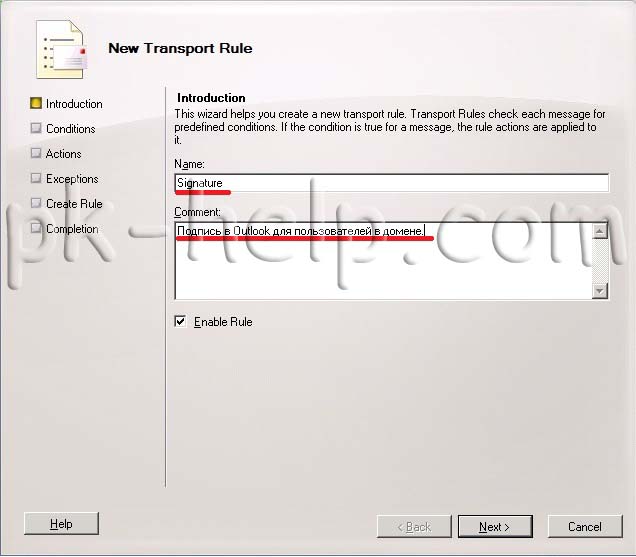
В следующем окне выбираем для кого будет применяться данное правило, для тестов я бы рекомендовал выбрать from people и указать тестовых пользователей, при успешном тестировании можно выбрать всех пользователей домена. Нажимаем "Next".
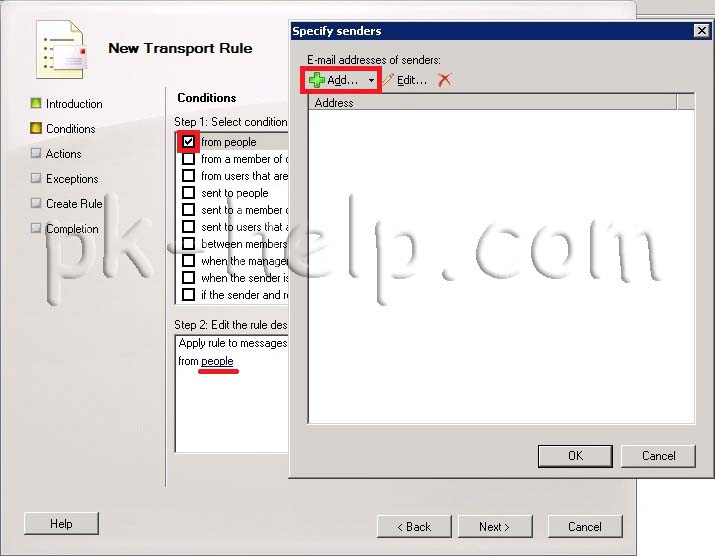
В следующем окне выбираем append disclaimer text and fallback to action if unable to apply и указываем место расположение подписи и саму подпись.
append – в конец
prepend- в начале сообщения
Вставляем текст необходимого содержания. Следует отметить, что в Exchange 2010 можно использовать HTML-тэги. Необходимую информацию касательно индивидуальных данных пользователя (ФИО, должность, телефон) можно брать из атрибутов AD, использовав знак %- %%атрибут AD%%.
С уважением, <br />
%%Title%% <br />
ООО «Фирма»,<br />
<b>%%DisplayName%%</b><br />
Тел. %%Phone%%,<br />
В данном примере %%Title%%- атрибут AD -Должность, %%DisplayName%%- Выводимое имя, %%Phone%%- телефон.
Нажимаете "Next".

В следующем окне можно сделать исключения, в этом примере я этого делать не буду, нажимаем "Next".
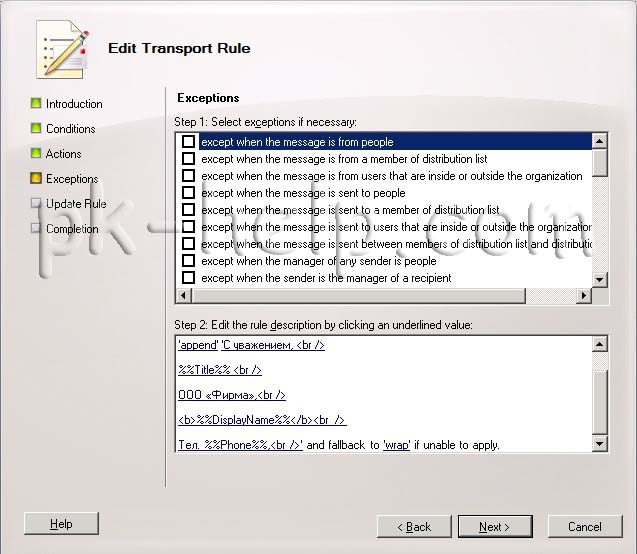
В завершении настройки правила, проверяем указанные параметры, если все верно нажимаем "Next", или же нажимаем "Back" для возвращения и исправления ошибок.

В окончании создания правила, нажимаем "Finish".
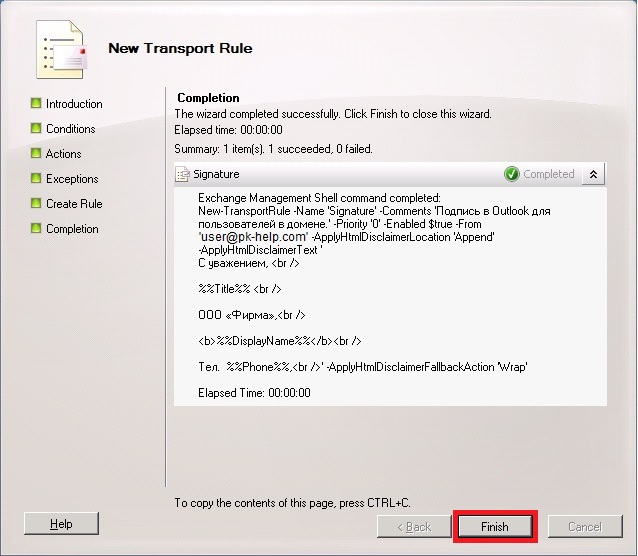
На этом, создания правила для подписи одного стандарта можно считать оконченной. Но не нужно забывать что у многих пользователей наверняка будет использоваться подпись которую они сделали сами в Outlook. Если оставить все как есть, то у них будет получаться две подписи в письме, первая которую они сделали сами и вторая корпоративная подпись для всех. Одно из очевидных решений- попросить пользователей удалить все созданные ими подписи, но это не наш метод, гораздо проще удалить эти подписи самим, с помощью групповой политики.
Файлы подписей MS Outlook хранит в папке %AppData%\Microsoft\Signatures оттуда нам и надо их удалить у всех пользователей. Для этого создадим групповую политику по очистки этой папки. Создаем групповую политику (или добавляем в существующую) заходим в "Конфигурация пользователя"- "Настройка"- "Конфигурация Windows"- "Папки". В открывшемся окне в поле Действия выбираем "Заменить", в строке Путь прописываем %AppData%\Microsoft\Signatures и устанавливаем галочки для удаления всего содержимого папки, нажимаем "Ок". После применения этой политики у пользователей пропадут созданные ими подписи в Outlook.
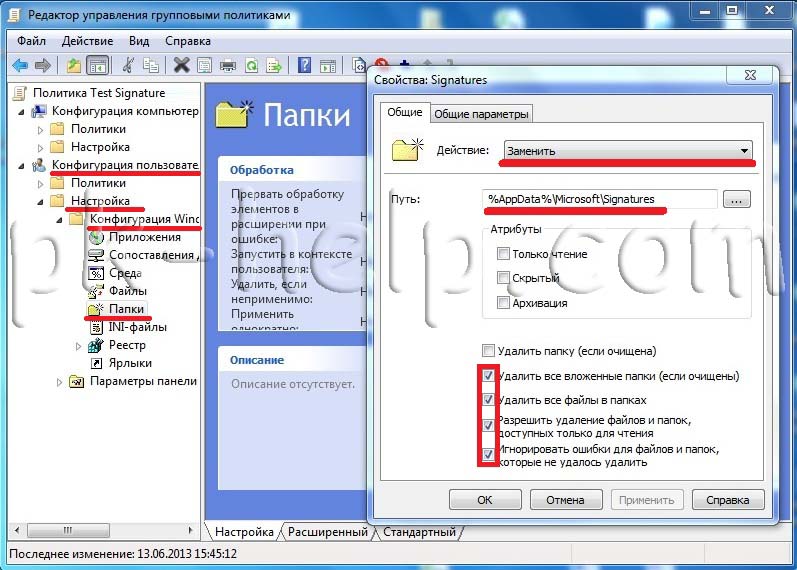
На этом создание единого корпоративного стандарта подписей в Outlook можно считать завершенной.
Я очень надеюсь, моя статья помогла Вам! Просьба поделиться ссылкой с друзьями:








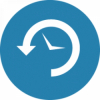


Комментарии